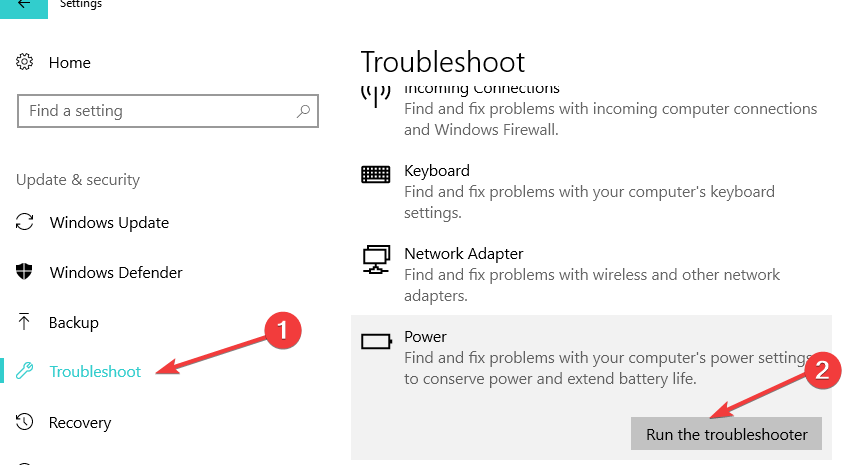Tämä ohjelmisto pitää ajurit käynnissä ja pitää sinut turvassa tavallisista tietokonevirheistä ja laitteistovikoista. Tarkista kaikki ohjaimesi nyt kolmessa helpossa vaiheessa:
- Lataa DriverFix (vahvistettu lataustiedosto).
- Klikkaus Aloita skannaus löytää kaikki ongelmalliset kuljettajat.
- Klikkaus Päivitä ohjaimet uusien versioiden saamiseksi ja järjestelmän toimintahäiriöiden välttämiseksi.
- DriverFix on ladannut 0 lukijoita tässä kuussa.
Koska työntekijöiden omia laitteita yrityksessäsi käyttämien tapausten määrä on lisääntynyt, myös heidän sovellustensa ja palvelujensa kautta tapahtuneet vahingossa tapahtuneet tietovuodot ovat lisääntyneet.
Tietovuotoja voi tapahtua eri sovellusten ja palveluiden kautta - sähköposti, sosiaalinen media, julkinen pilvi jne. Koska nämä tekijät eivät ole yrityksesi hallinnassa, ne voivat aiheuttaa vakavia ongelmia.
Näiden ongelmien ratkaisemiseksi Windowsin kehittäjät julkaisivat Windows Information Protectionin (WIP). Tämä palvelu auttaa suojaamaan yritystietoja ja sovelluksia tahattomilta vuotoilta.
Tässä artikkelissa tutkitaan WIP-palvelua tarkemmin ja keskustellaan myös siitä, miten sitä käytetään yrityksellesi. Lue lisää saadaksesi lisätietoja.
Kuinka määritän Windowsin tietosuojan?
Mikä on WIP?

WIP on MAM-järjestelmä (mobiilisovellusten hallinta) Windows 10: lle. Tämä kätevä työkalu antaa sinulle mahdollisuuden hallita kaikkia sovelluskäytäntöjen täytäntöönpanon näkökohtia sekä sovelluksissa että asiakirjoissa.
WIP: n avulla voit myös poistaa pääsyn yrityksen tietoihin sekä yrityslaitteista että henkilökohtaisista laitteista, mikä parantaa ympäristön turvallisuutta. Tämän palvelun avulla työntekijät voivat luoda sisältöä käyttämällä yrityksen suojaamaa laitetta, ja he voivat valita, haluatko tallentaa sen työasiakirjana.
Jos tämä vaihtoehto valitaan, WIP salaa ja tallentaa tiedot automaattisesti paikallisesti, jotta yrityspäällikkö voi käyttää niitä helposti ja turvallisesti. Yrityspäällikkö voi asettaa mukautetun pääsyn sovelluksiin ja muihin rajoituksiin sekä pitää lokia kaikista järjestelmässä tehdyistä muutoksista.
Tämän avulla voit aina seurata uusimpia muutoksia ja lopettaa kaikki toimet, joita pidät sopimattomina tai riskialttiina. Jos muutokset tapahtuvat, WIP-lokitietoihin tallennetut tiedot antavat sinulle selkeän vastauksen muutoksen suorittaneisiin ja mitä tekivät kyseisiin tietoihin.
Kuinka käyttää Windowsin tietosuojaa?

Jotta voit määrittää Windowsin tietosuojakäytännön ja ottaa sen käyttöön yrityksessäsi, sinun on käytettävä Microsoft Intune -ohjelmaa.
Jos haluat hankkia Microsoft Intune -yrityksen yrityksellesi, käy osoitteessa Microsoftin virallisella verkkosivustollaja tutustu käytettävissä oleviin hinnoittelusuunnitelmiin.
Haluatko suojata tietokoneesi tietovarkauksilta? Tarkista yksi näistä USB-ohjaussovelluksista!
Saatuasi Microsoft Intune -palvelun, asenna se seuraavasti:
1. Määritä MDM / MAM-palveluntarjoaja
- Kirjaudu sisään Azure-portaaliin.
- Valitse Azure Active Directory -> Liikkuvuus (MDM ja MAM) -> Microsoft Intune.
- Klikkaus Palauta oletus-URL-osoitteet (tai anna haluamasi MDM- tai MAM-asetukset) -> napsauta Tallentaa.

2. Luo WIP-käytäntö
- Kirjaudu sisään Azure-portaaliin.
- Avata Microsoft Intune -> valitse Asiakassovellukset -> Sovelluksen suojauskäytännöt -> Luo käytäntö.

- Sisällä Sovelluskäytäntö näyttö -> Lisää käytäntö -> täytä vaaditut kentät (nimi, kuvaus jne.).

- Valitse Suojatut sovellukset -> Lisää sovelluksia.
- Voit valita Suositellut sovellukset, Tallenna sovelluksia, Työpöytäsovellukset. (Napsauta vastaavaa linkkiä saadaksesi lisätietoja niiden määrittämisestä).
Tässä artikkelissa keskusteltiin siitä, mikä on Windows Information Protection (WIP) -palvelu ja miten se asetetaan yrityksellesi.
Haluaisimme tietää, auttaako tämä opas ymmärtämään WIP-palvelua. Voit vapaasti ilmoittaa siitä meille alla olevan kommenttiosan avulla.
LUE MYÖS:
- Microsoft kutsuu valkoisten hattujen hakkerit hyökkäämään Azure-pilvialustaan
- Microsoft esittelee Intune for Education haastaa Googlen Chromebook-aloitteen
- Näin voit korjata Jotain meni pieleen -virheen Azure AD Join -sovelluksessa